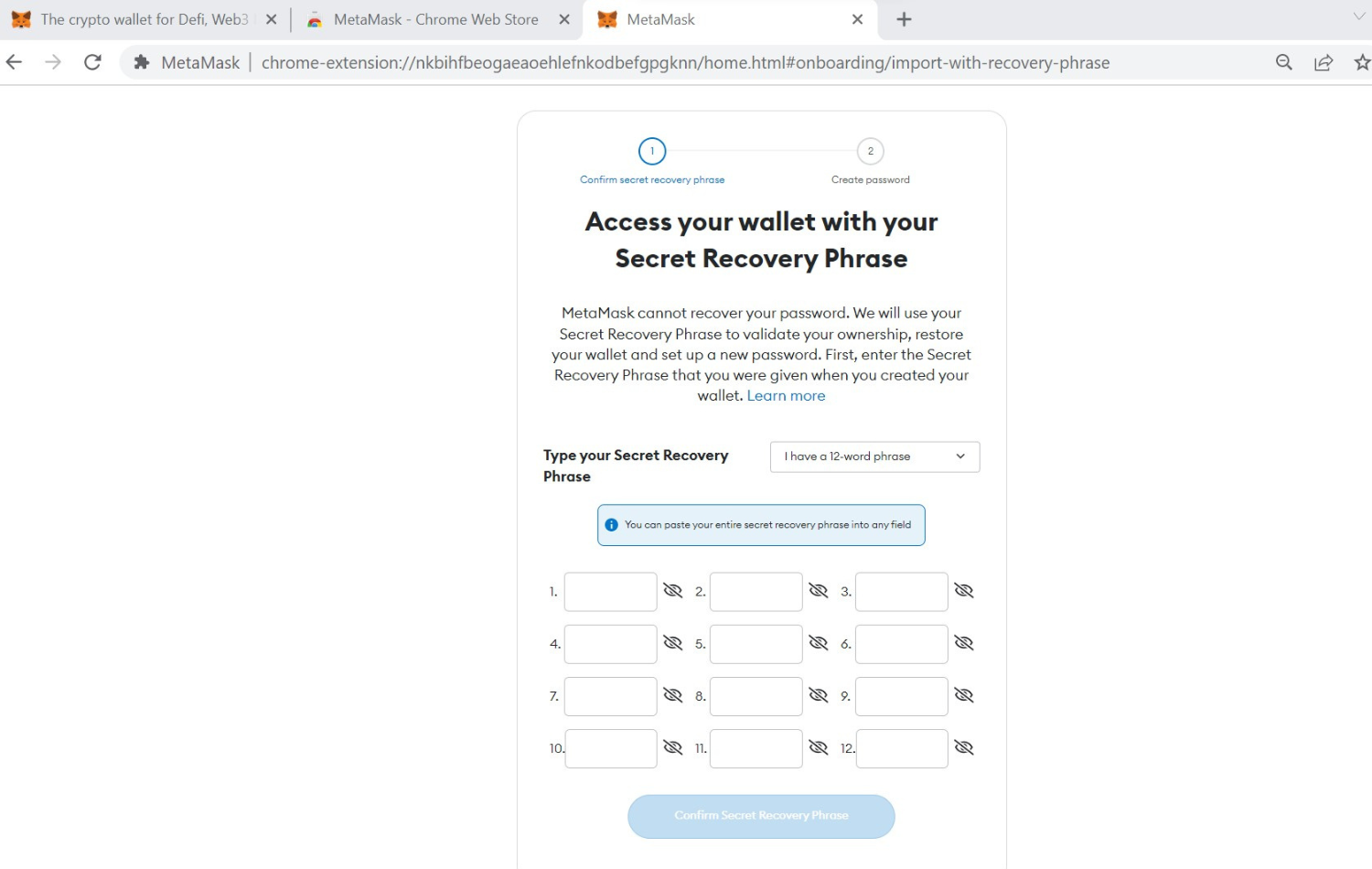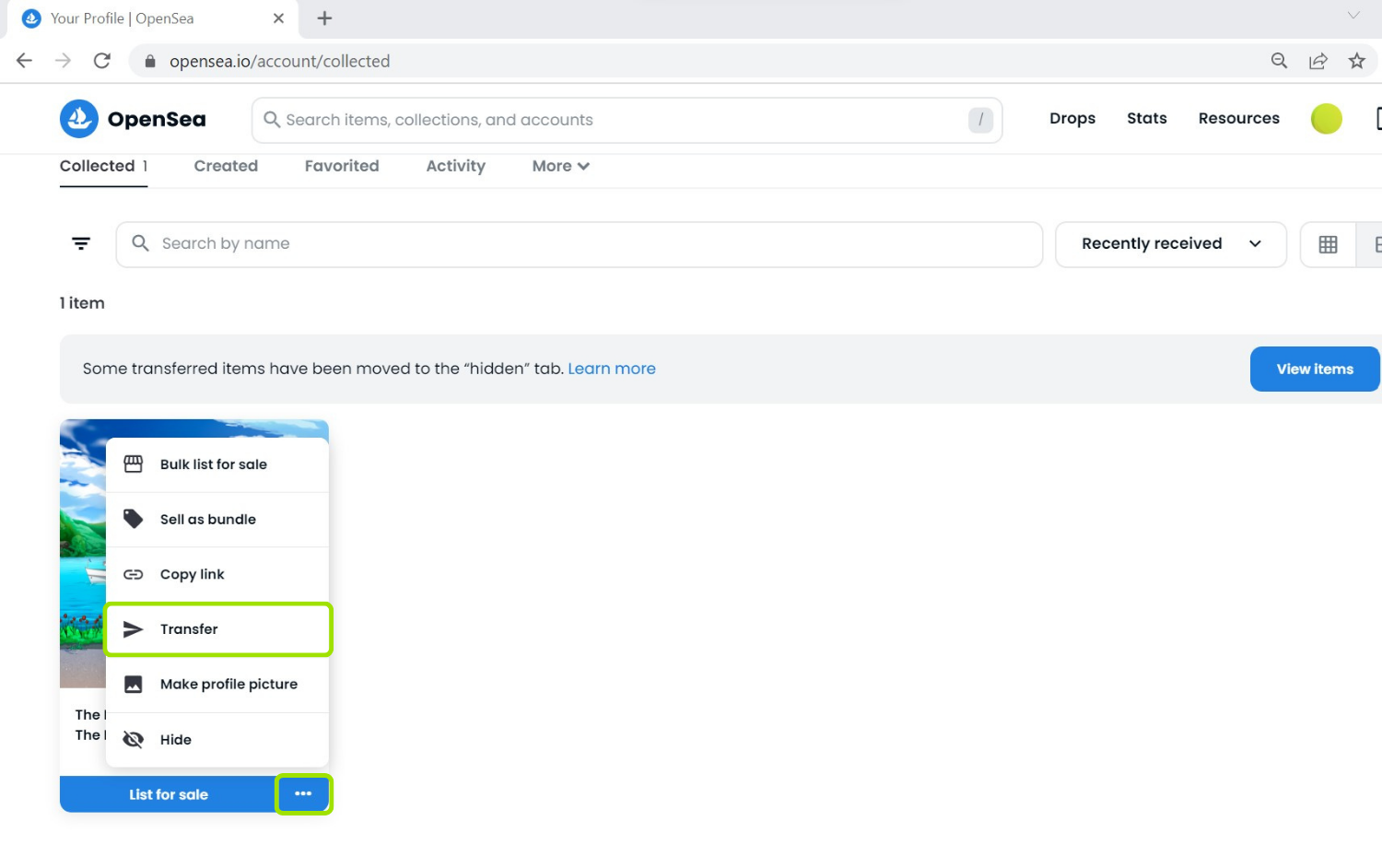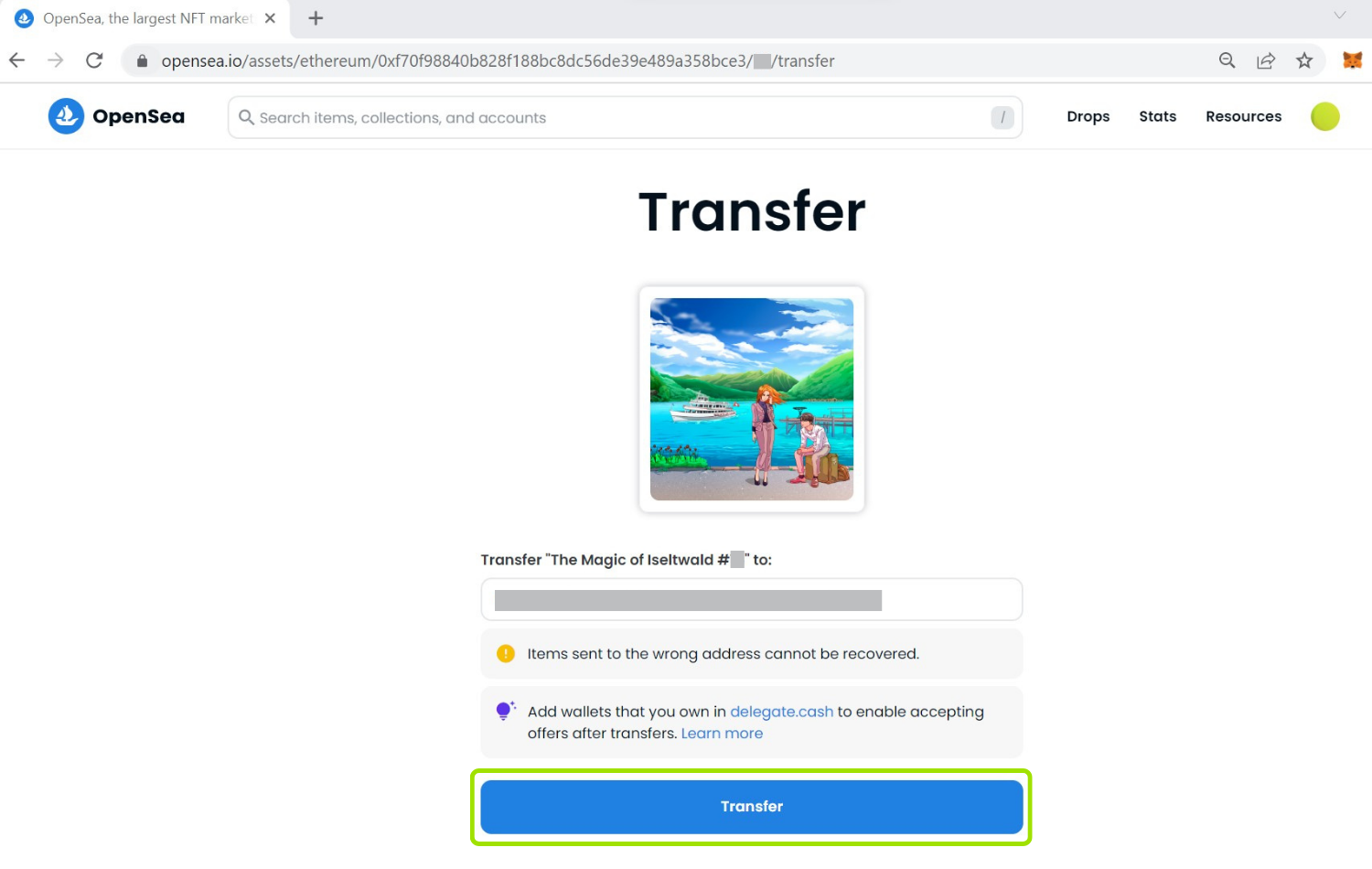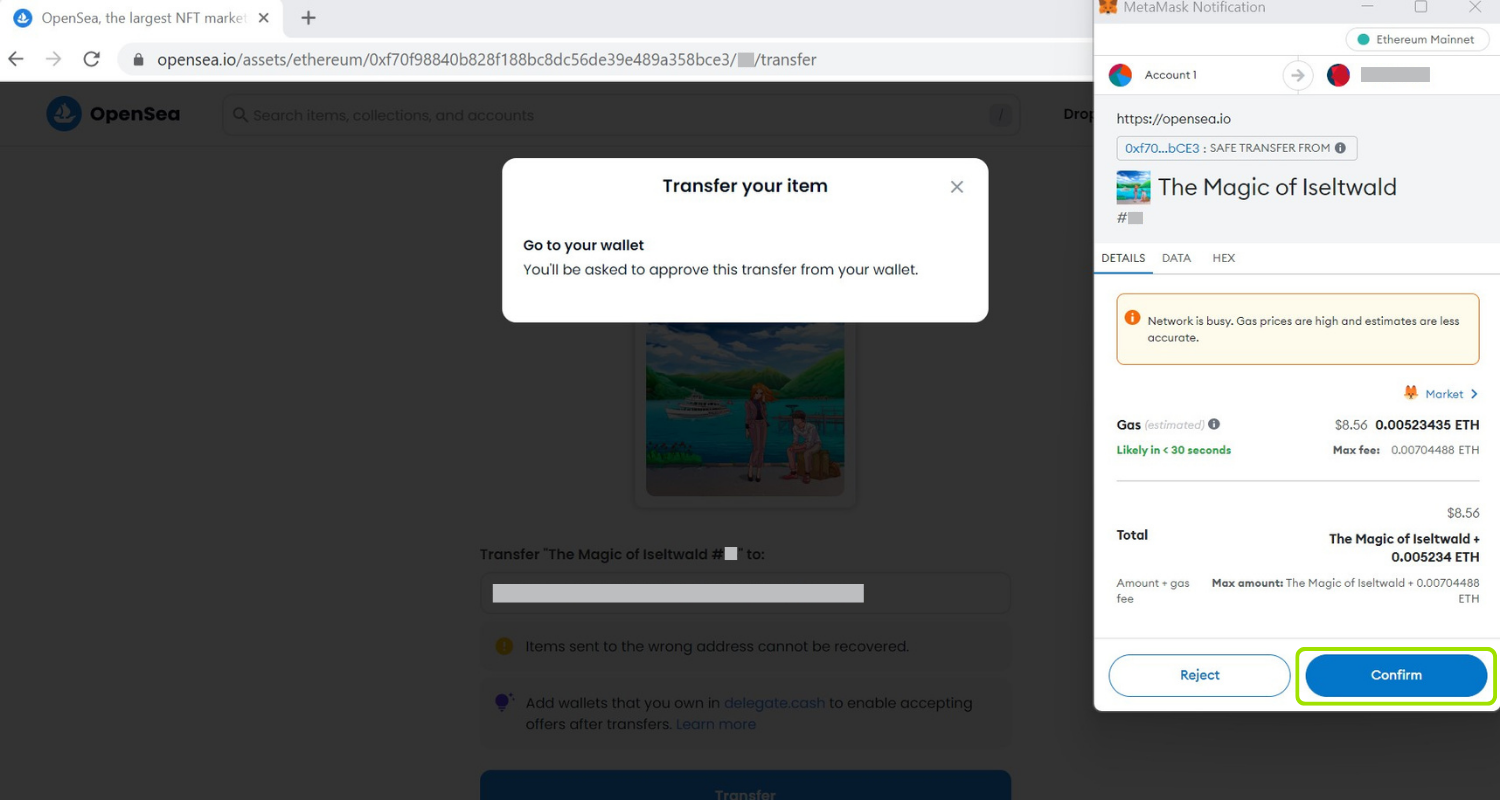MetaMask ist eine Browsererweiterung, mit der Sie vergleichsweise einfach mit Ethereum und anderen Blockchains interagieren können. Wir zeigen Ihnen nun die erforderlichen Schritte, um mit MetaMask auf die Ethereum-Adresse zuzugreifen, auf der sich Ihre NFT befindet:
Hinweis: Es gibt Alternativen zu MetaMask auf dem Markt und vielleicht bevorzugen Sie, eine andere Ethereum-kompatible Wallet zu verwenden. In diesem Leitfaden zeigen wir jedoch ausschliesslich, wie Sie Ihr NFT mit MetaMask beziehen können.
1.1. Gehen Sie auf metamask.io - überprüfen Sie immer, dass Sie auf der richtigen Domain sind. Klicken Sie auf die Schaltfläche «Download»
 Anmerkung:
Anmerkung:
- Falls Sie MetaMask bereits in Ihrem Browser installiert haben und die Browser-Erweiterung für eine bestehende Ethereum-Adresse von Ihnen verwenden, empfehlen wir Ihnen, ein zweites Profil in Ihrem Browser zu erstellen (oder einen anderen Browser zu verwenden), in dem Sie MetaMask neu herunterladen und installieren, um die Ethereum-Adresse von Ihrer physischen NFT-Karte zu beanspruchen.
- In dieser Anleitung verwenden wir den Google Chrome Browser. Sie können auch einen anderen Browser verwenden, der mit MetaMask kompatibel ist (z. B. Firefox oder Brave).
1.2. Klicken Sie auf die Schaltfläche «Hinzufügen»
1.3. Klicken Sie auf die Schaltfläche «Erweiterung hinzufügen»
1.4. Klicken Sie auf die Schaltfläche «Existierende Wallet importieren»
1.5. Wählen Sie Ihre bevorzugte Option
1.6. Entfernen Sie vorsichtig das graue/silberne «Rubbelfeld» auf der Rückseite Ihrer physischen NFT-Karte
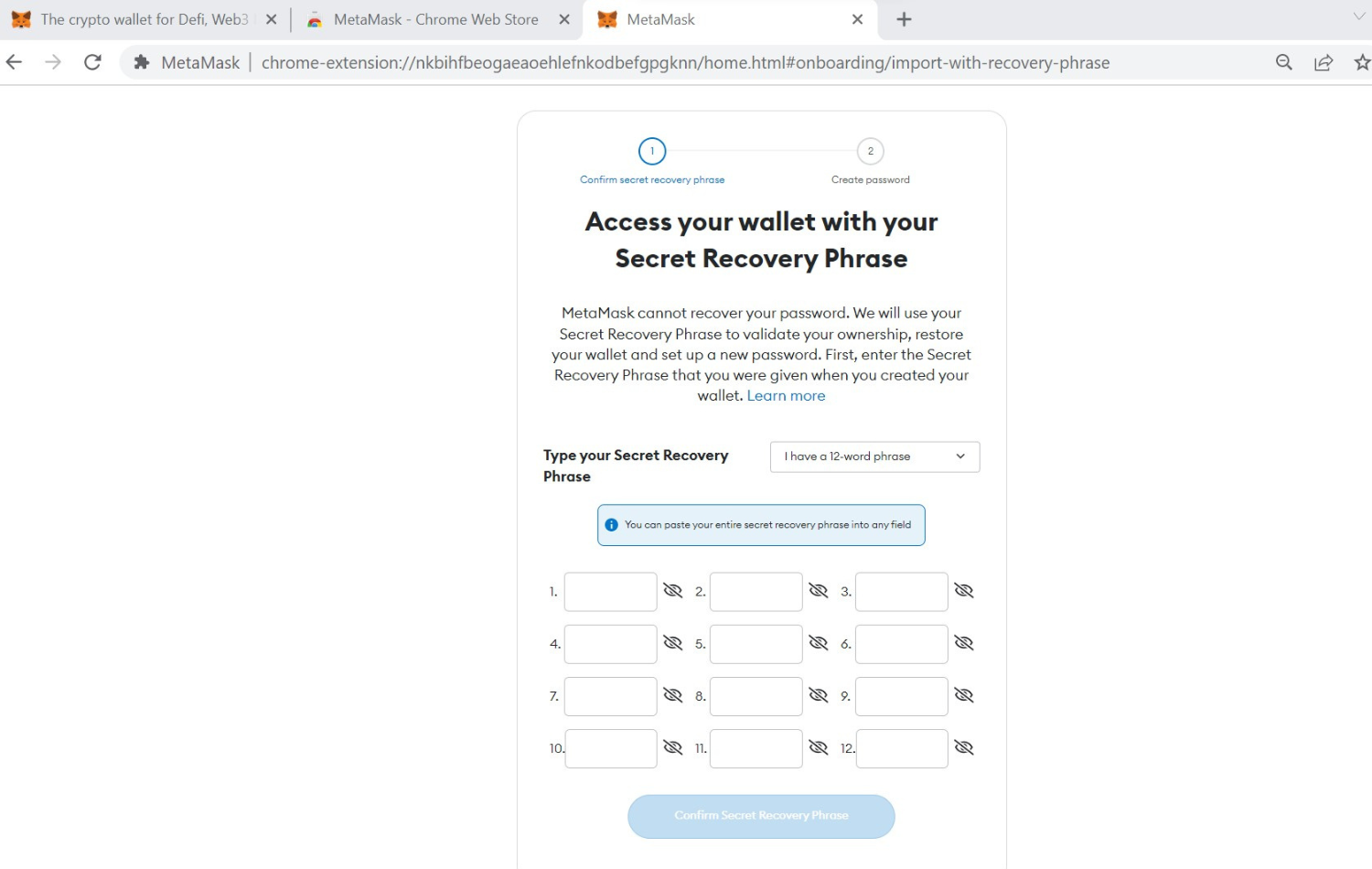
Entfernen Sie vorsichtig das graue/silberne «Rubbelfeld» auf der Rückseite Ihrer physischen NFT-Karte mit einer Münze o.ä., um die 12-Wort-Seed-Phrase («Secret Recovery Phrase») freizulegen. Geben Sie nun die 12 Wörter manuell in die 12 vorgesehenen Felder in MetaMask ein. Geben Sie das erste Wort der Seed Phrase (oben links auf der physischen Karte) in Feld 1. in MetaMask ein, dann das zweite Wort der ersten Zeile der Seed Phrase in Feld 2. in MetaMask, dann das dritte Wort der ersten Zeile der Seed Phrase in Feld 3. in MetaMask, und fahren Sie so fort, bis Sie alle 12 Wörter Ihrer Seed Phrase in MetaMask eingegeben haben. Sobald Sie alle 12 Wörter korrekt eingegeben haben, wird die Schaltfläche «Bestätigen Sie die geheime Sicherungsphrase» anklickbar - bitte klicken Sie darauf, um fortzufahren.
ACHTUNG: Nachdem Sie nun das «Rubbelfeld» auf Ihrer physischen NFT-Karte entfernt haben, um die Seed Phrase sichtbar zu machen, bewahren Sie Ihre NFT-Karte bitte sicher auf. Jeder, der Zugang zu Ihrer Seed-Phrase hat, könnte alle auf der entsprechenden Ethereum-Adresse gespeicherten Vermögenswerte stehlen!
1.7. Legen Sie ein sicheres Passwort für Ihre MetaMask-Browsererweiterung fest und klicken Sie auf die Schaltfläche «Meine Wallet importieren»
1.8. Ihre MetaMask-Browsererweiterung ist nun mit der Ethereum-Adresse verknüpft, die Ihr NFT enthält. Gute Arbeit - wir sind vorerst fertig mit MetaMask

 Anmerkung:
Anmerkung: